Snadný a rychlý průvodce rootnutím systému Android

Po rootnutí telefonu s Androidem máte plný přístup k systému a můžete spouštět mnoho typů aplikací, které vyžadují root přístup.
Android Auto je aplikace, která vám umožňuje zrcadlit vaše zařízení Android přímo na palubní desku vašeho auta. Asistent Google je plně integrován do aplikace, díky čemuž je řízení méně rušivé. Ovládejte své zařízení hlasem a přitom mějte oči na silnici a ruce na volantu.
Chyby komunikace jsou možná některé z nejčastějších problémů ovlivňujících Android Auto. Na obrazovce vašeho telefonu se mohou objevit různé chybové kódy, z nichž každý popisuje jiné problémy. V této příručce se blíže podíváme na některé z nejčastějších chybových kódů komunikace v systému Android Auto.
Ujistěte se, že je váš model vozidla plně kompatibilní se systémem Android Auto. Aplikace aktuálně podporuje více než 500 modelů aut. Přejděte na stránku podpory Android Auto a zkontrolujte, zda je v seznamu i ta vaše.
Mimochodem, pokud připojujete svůj telefon Android k druhému autu, odpojte zařízení od auta a otevřete aplikaci Android Auto. Přejděte do Nastavení a vyberte Připojená auta . Nezapomeňte zrušit zaškrtnutí políčka Přidat nová auta do Android Auto . Připojte telefon k autu a zkuste to znovu.
Zkontrolujte, zda váš kabel USB není vadný. Otestujte pomocí jiného vysoce kvalitního kabelu USB a zkontrolujte, zda si všimnete nějakých vylepšení. Kromě toho zkontrolujte porty USB (telefon a hlavní jednotku) a odstraňte veškeré nečistoty, vlákna nebo skvrny prachu. K provedení práce můžete použít plechovku stlačeného vzduchu.
Toto řešení použijte k opravě komunikačních chyb 11 , 12 a 16 . Tyto chyby obvykle naznačují, že váš telefon je ovlivněn nějakým dočasným softwarovým problémem způsobeným vadným kabelem USB.
Tato metoda by měla také opravit chybu komunikace 7, která se obvykle objeví, když se systému Android Auto nepodařilo navázat zabezpečené spojení s vaším autem.
Přejděte do Nastavení , vyberte Aktualizace systému a zkontrolujte aktualizace. Nainstalujte nejnovější verzi systému Android dostupnou pro vaše zařízení, restartujte jej a zkontrolujte, zda problém zmizel.
Dále spusťte aplikaci Služby Google Play , klepněte na obrázek svého účtu Google a vyberte Moje aplikace a hry . Poté klepněte na kartu Aktualizace , přejděte dolů na Služby Google Play a stiskněte tlačítko Aktualizovat .
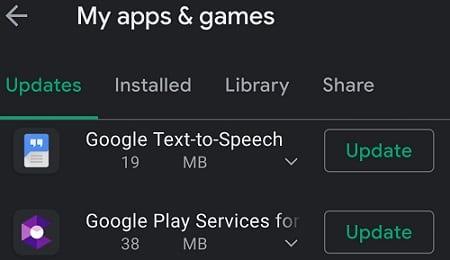
V ideálním případě byste měli nainstalovat všechny čekající aktualizace stisknutím tlačítka Aktualizovat vše .
Aktualizace zařízení Android by měla opravit chybu komunikace 4 . Tato chyba znamená, že se vaše auto odpojilo od Android Auto.
Zkontrolujte nastavení data a času v telefonu a autě. Nastavení auta se musí shodovat s nastavením v telefonu. Mimochodem, pokud vaše auto podporuje nastavení časového pásma, ujistěte se, že je přesné.
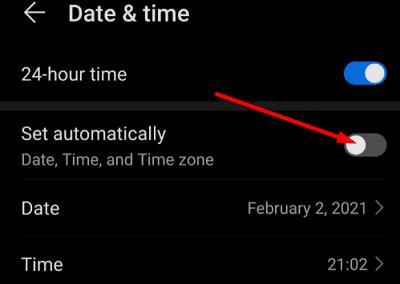
Použijte toto řešení k opravě komunikační chyby 8 . Tento chybový kód označuje, že proces ověření selhal a vaše auto nerozpoznalo váš telefon.
Pokud Android Auto vyvolá všechny druhy komunikačních chyb, zkontrolujte kabel a porty USB. Poté aktualizujte své aplikace a verzi operačního systému Android a restartujte zařízení. Pokud problém přetrvává, ujistěte se, že máte správné nastavení data a času. Klikněte na komentáře níže a dejte nám vědět, zda vám tato příručka pomohla problém vyřešit.
Po rootnutí telefonu s Androidem máte plný přístup k systému a můžete spouštět mnoho typů aplikací, které vyžadují root přístup.
Tlačítka na vašem telefonu s Androidem neslouží jen k nastavení hlasitosti nebo probuzení obrazovky. S několika jednoduchými úpravami se z nich mohou stát zkratky pro rychlé pořízení fotografie, přeskakování skladeb, spouštění aplikací nebo dokonce aktivaci nouzových funkcí.
Pokud jste si v práci nechali notebook a musíte poslat šéfovi naléhavou zprávu, co byste měli dělat? Použijte svůj chytrý telefon. Ještě sofistikovanější je proměnit telefon v počítač pro snazší multitasking.
Android 16 má widgety pro zamykací obrazovku, které vám umožňují měnit zamykací obrazovku dle libosti, díky čemuž je zamykací obrazovka mnohem užitečnější.
Režim Obraz v obraze v systému Android vám pomůže zmenšit video a sledovat ho v režimu obraz v obraze, takže video budete moci sledovat v jiném rozhraní, abyste mohli dělat i jiné věci.
Úprava videí na Androidu bude snadná díky nejlepším aplikacím a softwaru pro úpravu videa, které uvádíme v tomto článku. Ujistěte se, že budete mít krásné, kouzelné a elegantní fotografie, které můžete sdílet s přáteli na Facebooku nebo Instagramu.
Android Debug Bridge (ADB) je výkonný a všestranný nástroj, který vám umožňuje dělat mnoho věcí, jako je vyhledávání protokolů, instalace a odinstalace aplikací, přenos souborů, rootování a flashování vlastních ROM, vytváření záloh zařízení.
S aplikacemi s automatickým klikáním. Při hraní her, používání aplikací nebo úkolů dostupných na zařízení nebudete muset dělat mnoho.
I když neexistuje žádné magické řešení, malé změny ve způsobu nabíjení, používání a skladování zařízení mohou výrazně zpomalit opotřebení baterie.
Telefon, který si mnoho lidí v současnosti oblíbilo, je OnePlus 13, protože kromě špičkového hardwaru disponuje také funkcí, která existuje již desítky let: infračerveným senzorem (IR Blaster).
Google Play je pohodlný, bezpečný a funguje dobře pro většinu lidí. Existuje však celý svět alternativních obchodů s aplikacemi – některé nabízejí otevřenost, jiné upřednostňují soukromí a některé jsou jen zábavnou změnou tempa.
TWRP umožňuje uživatelům ukládat, instalovat, zálohovat a obnovovat firmware na svých zařízeních, aniž by se museli obávat ovlivnění stavu zařízení při rootování, flashování nebo instalaci nového firmwaru na zařízeních Android.
Pokud si myslíte, že své zařízení Galaxy dobře znáte, Good Lock vám ukáže, co všechno toho dokáže.
Většina z nás se k nabíjecímu portu smartphonu chová, jako by jeho jediným úkolem bylo udržovat baterii naživu. Ale tento malý port je mnohem výkonnější, než si myslíme.
Pokud vás už nebaví obecné tipy, které nikdy nefungují, zde je několik, které tiše mění způsob, jakým fotografujete.
Většina dětí si raději hraje než se učí. Tyto mobilní hry, které jsou zároveň vzdělávací i zábavné, však malé děti zaujmou.
Podívejte se na Digitální pohodu na svém telefonu Samsung a zjistěte, kolik času trávíte během dne na telefonu!
Aplikace pro falešné hovory vám pomůže vytvářet hovory z vašeho vlastního telefonu, abyste se vyhnuli nepříjemným a nechtěným situacím.
Pokud chcete svůj telefon skutečně ochránit, je načase, abyste ho začali zamykat, abyste zabránili krádeži a zároveň jej ochránili před hackerskými útoky a podvody.
USB port na vašem telefonu Samsung slouží k více než jen nabíjení. Od proměny telefonu ve stolní počítač až po napájení jiných zařízení, tyto málo známé aplikace změní způsob, jakým své zařízení používáte.
Po rootnutí telefonu s Androidem máte plný přístup k systému a můžete spouštět mnoho typů aplikací, které vyžadují root přístup.
Tlačítka na vašem telefonu s Androidem neslouží jen k nastavení hlasitosti nebo probuzení obrazovky. S několika jednoduchými úpravami se z nich mohou stát zkratky pro rychlé pořízení fotografie, přeskakování skladeb, spouštění aplikací nebo dokonce aktivaci nouzových funkcí.
Pokud jste si v práci nechali notebook a musíte poslat šéfovi naléhavou zprávu, co byste měli dělat? Použijte svůj chytrý telefon. Ještě sofistikovanější je proměnit telefon v počítač pro snazší multitasking.
Android 16 má widgety pro zamykací obrazovku, které vám umožňují měnit zamykací obrazovku dle libosti, díky čemuž je zamykací obrazovka mnohem užitečnější.
Režim Obraz v obraze v systému Android vám pomůže zmenšit video a sledovat ho v režimu obraz v obraze, takže video budete moci sledovat v jiném rozhraní, abyste mohli dělat i jiné věci.
Úprava videí na Androidu bude snadná díky nejlepším aplikacím a softwaru pro úpravu videa, které uvádíme v tomto článku. Ujistěte se, že budete mít krásné, kouzelné a elegantní fotografie, které můžete sdílet s přáteli na Facebooku nebo Instagramu.
Android Debug Bridge (ADB) je výkonný a všestranný nástroj, který vám umožňuje dělat mnoho věcí, jako je vyhledávání protokolů, instalace a odinstalace aplikací, přenos souborů, rootování a flashování vlastních ROM, vytváření záloh zařízení.
S aplikacemi s automatickým klikáním. Při hraní her, používání aplikací nebo úkolů dostupných na zařízení nebudete muset dělat mnoho.
I když neexistuje žádné magické řešení, malé změny ve způsobu nabíjení, používání a skladování zařízení mohou výrazně zpomalit opotřebení baterie.
Telefon, který si mnoho lidí v současnosti oblíbilo, je OnePlus 13, protože kromě špičkového hardwaru disponuje také funkcí, která existuje již desítky let: infračerveným senzorem (IR Blaster).
















